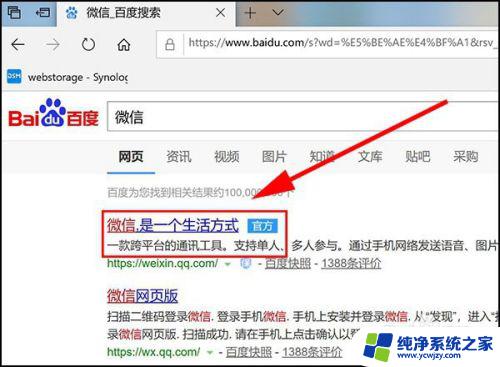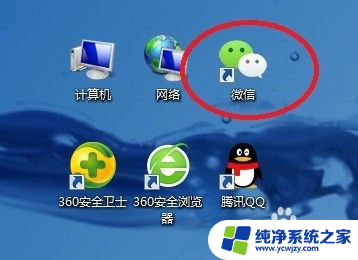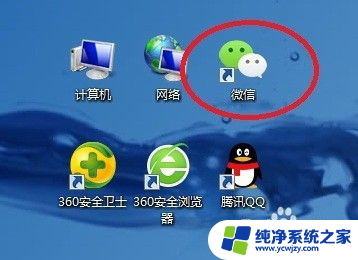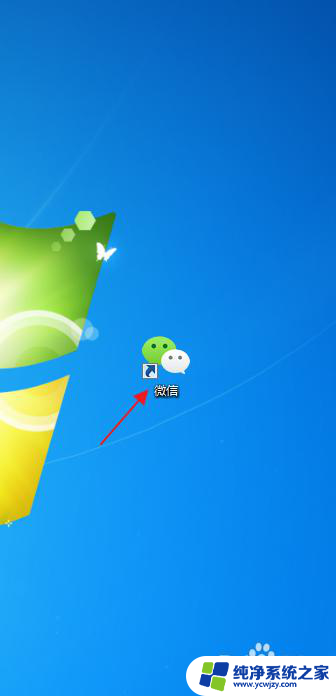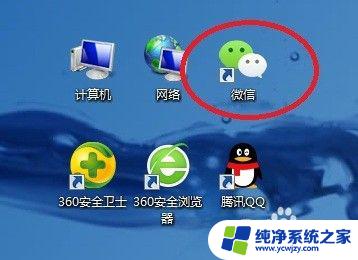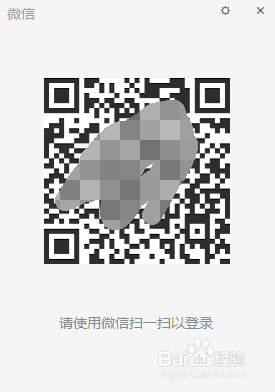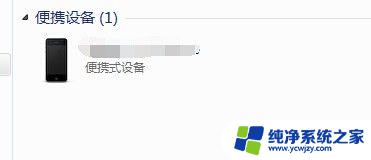微信图纸如何传到电脑 怎么用微信将照片传到电脑
微信图纸如何传到电脑,如今微信已经成为我们日常生活中不可或缺的一部分,除了方便的聊天功能外,微信还提供了丰富多样的功能,如发送照片、视频、文件等。有时我们可能会遇到将微信图纸传输到电脑的需求,以便更方便地编辑、保存或分享。如何使用微信将照片传输到电脑呢?本文将为您介绍几种简单易行的方法,让您轻松掌握这一技巧。
具体方法:
1.首先,打开微信。点击微信中收到的照片,这时照片是全屏显示,长按此照片,出现下图选择菜单,选择保存至手机,这时就将微信上收到的照片保存至本地。
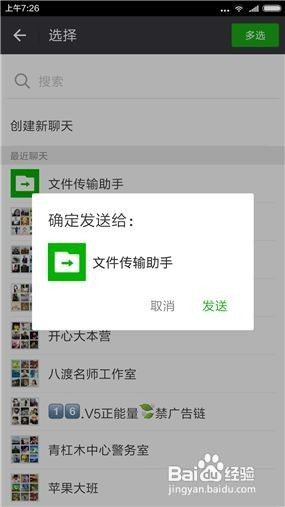
2.然后,在成功将照片保存到本地内存后,再登陆手机QQ软件,在联系人中选择并点击发送至我的电脑联系人中。
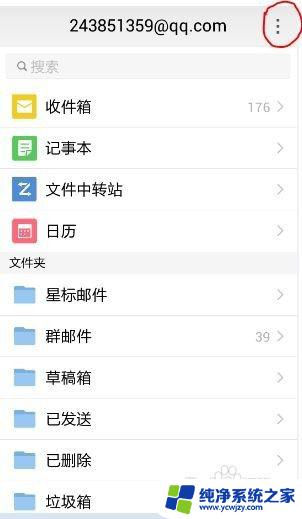
3.然后,点击最上方输入框左边的“+”按钮,进行打开发送的选项,进入到选择界面中,将要发送的图片点击图片选中。
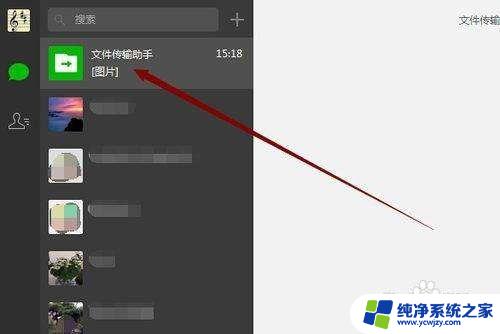
4.然后,将刚才从微信中保存的图片选中,再找到并点击屏幕右下角的并点击发送即可。
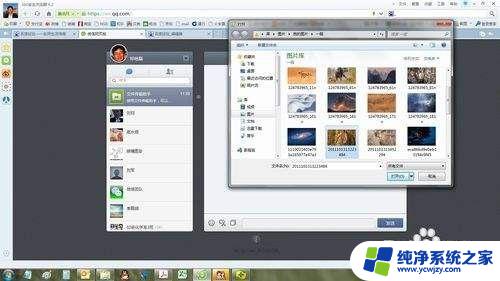
5.然后,当然也可以点击屏幕的左上角的照片按钮按钮。通过这个进入到打开选择相册的菜单,在相册中选择刚才从微信上保存下来的图片。
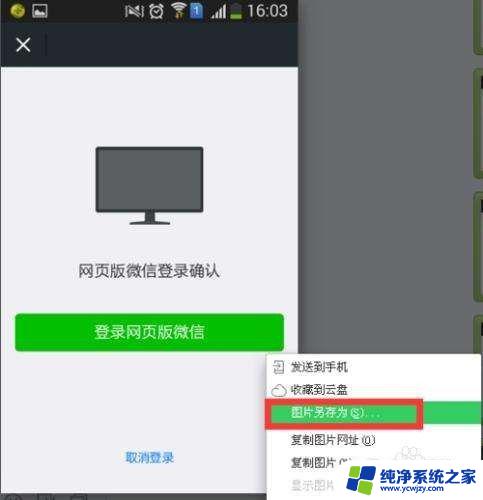
6.最后,在电脑端的QQ软件上收到图片后。点击图片进行保存或者另存为指定文件夹通过鼠标进行选择,这样就可以将微信中的图片保存至电脑的文件夹中。
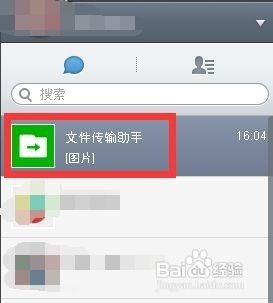
以上就是微信图纸如何传到电脑的全部内容,有需要的用户可以按照以上步骤进行操作,希望对大家有所帮助。